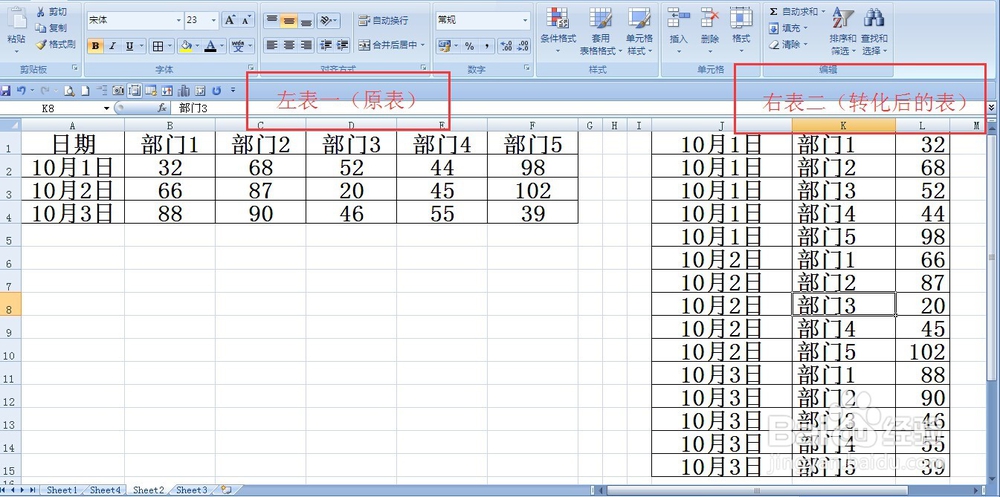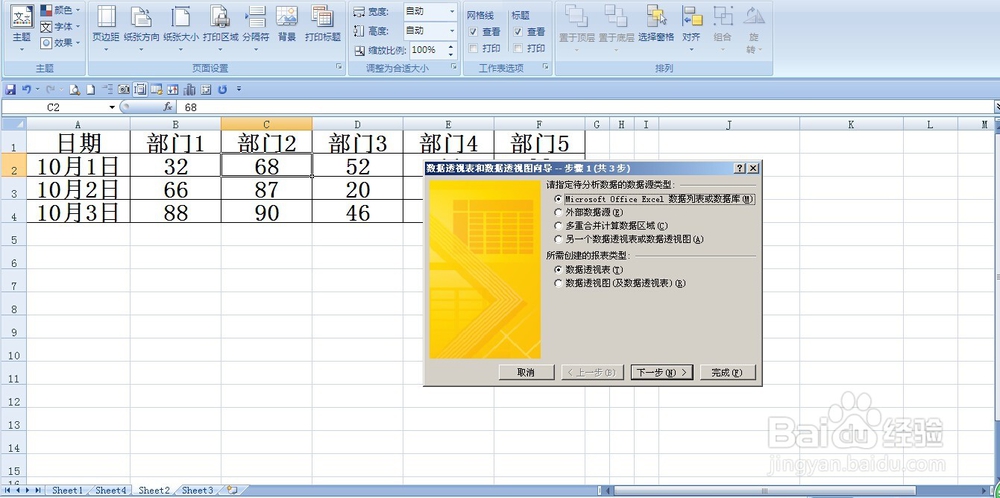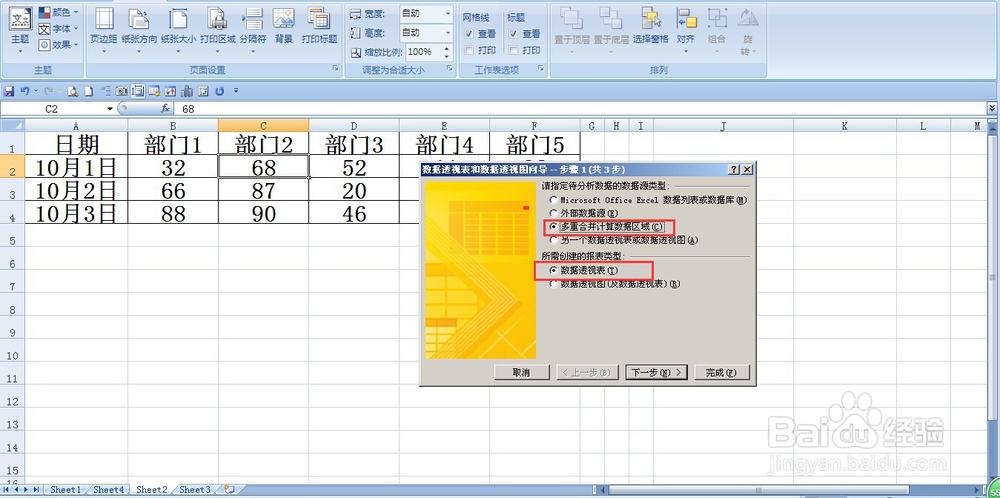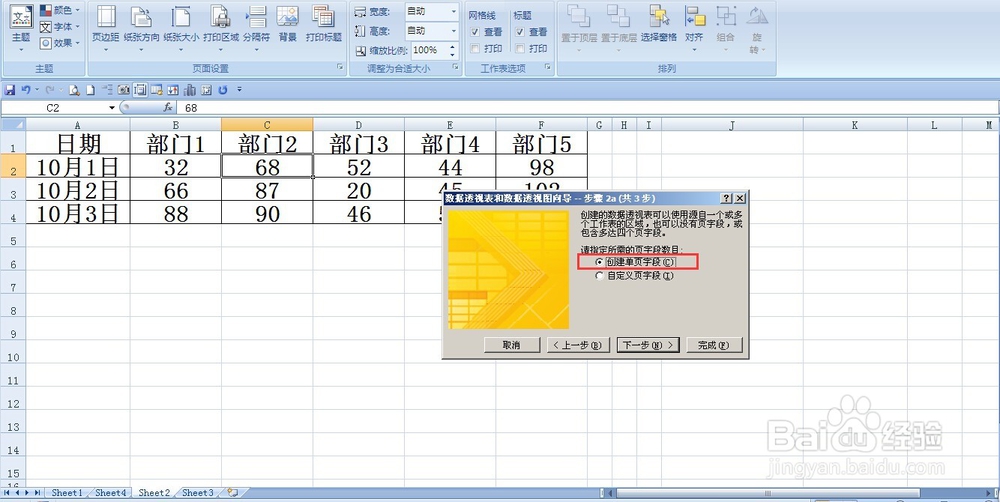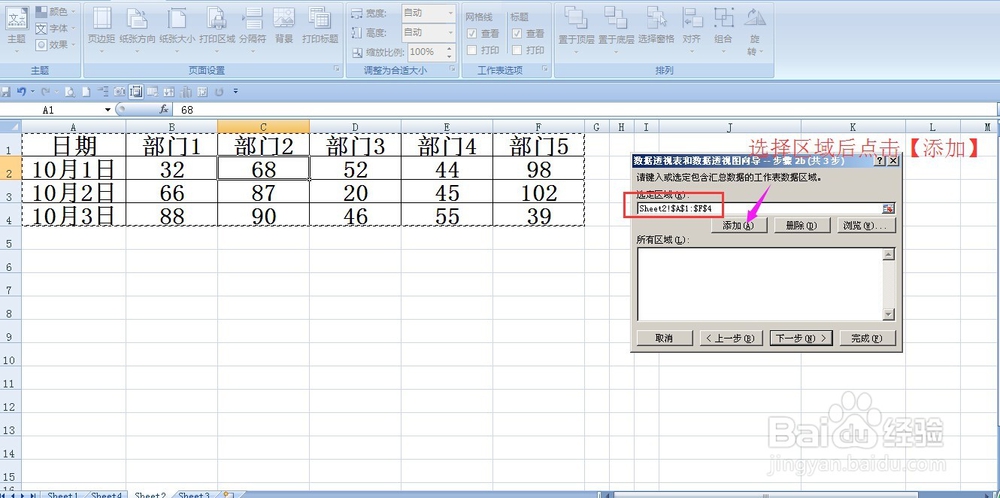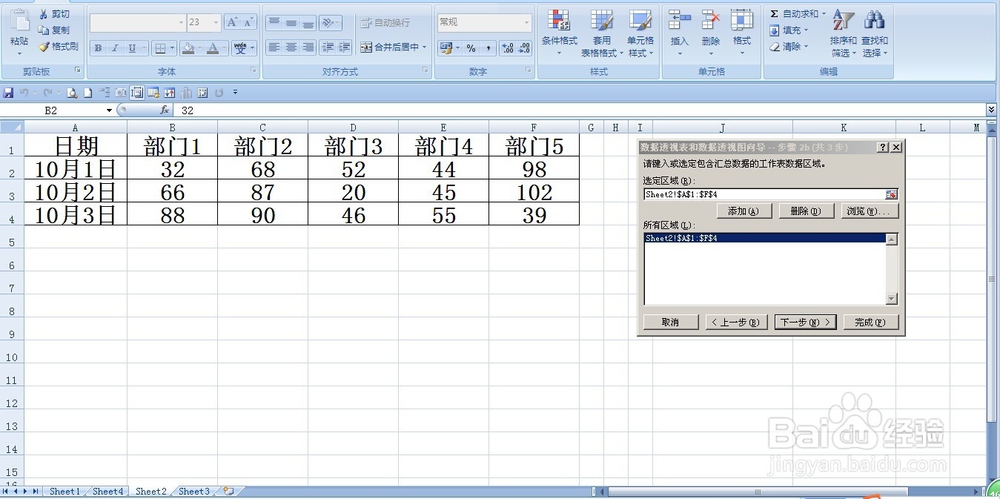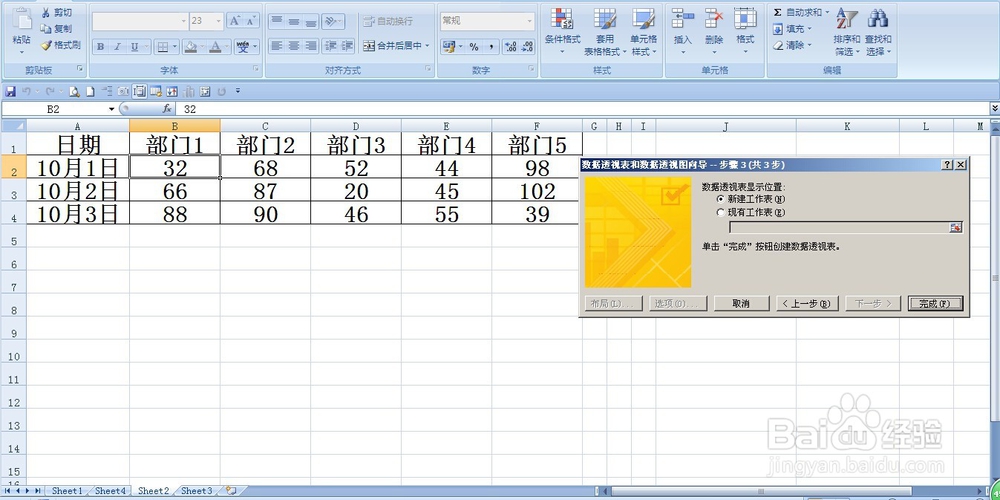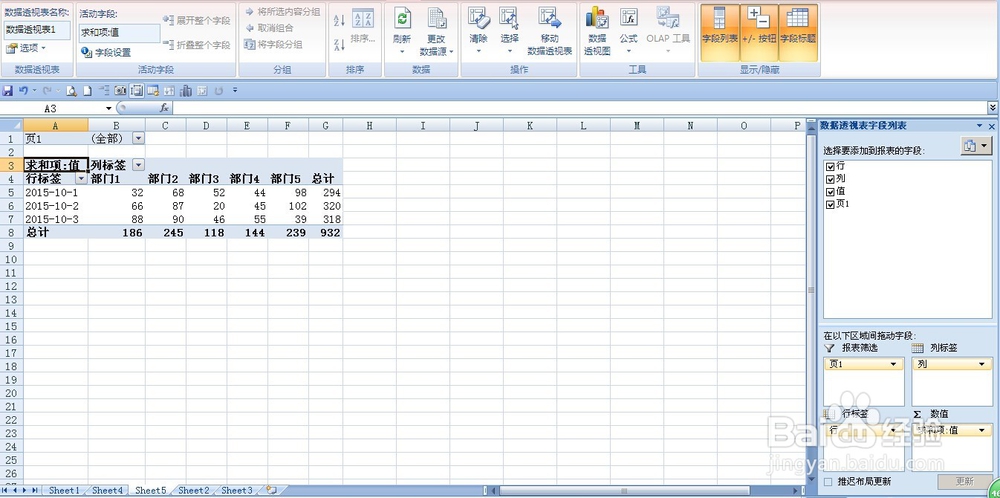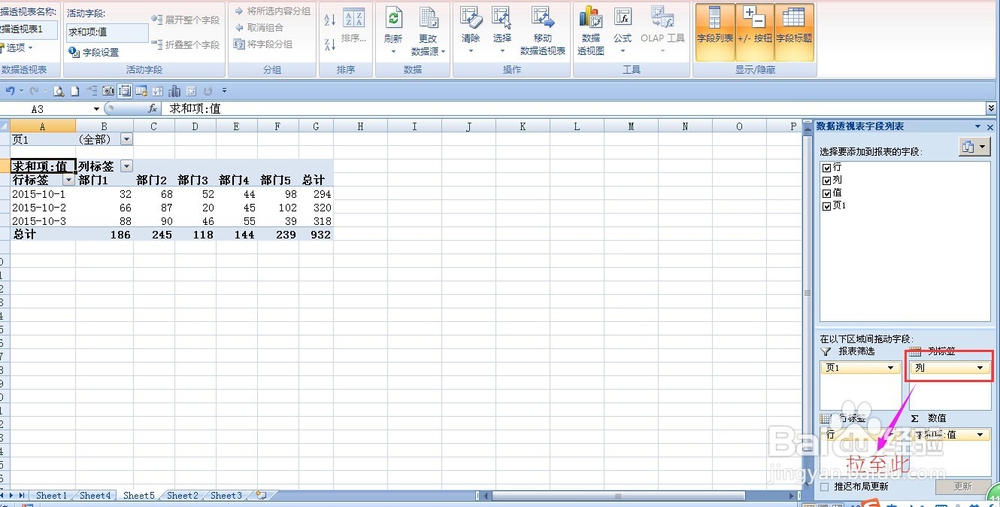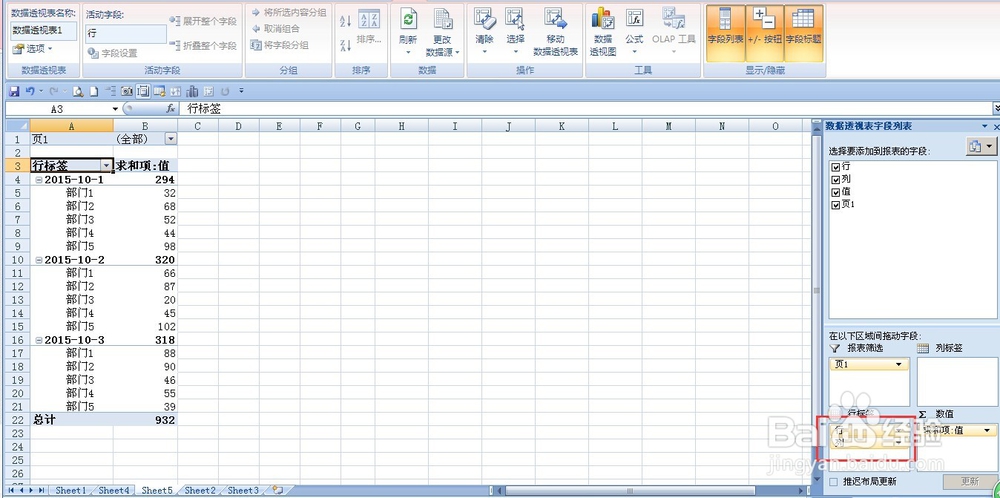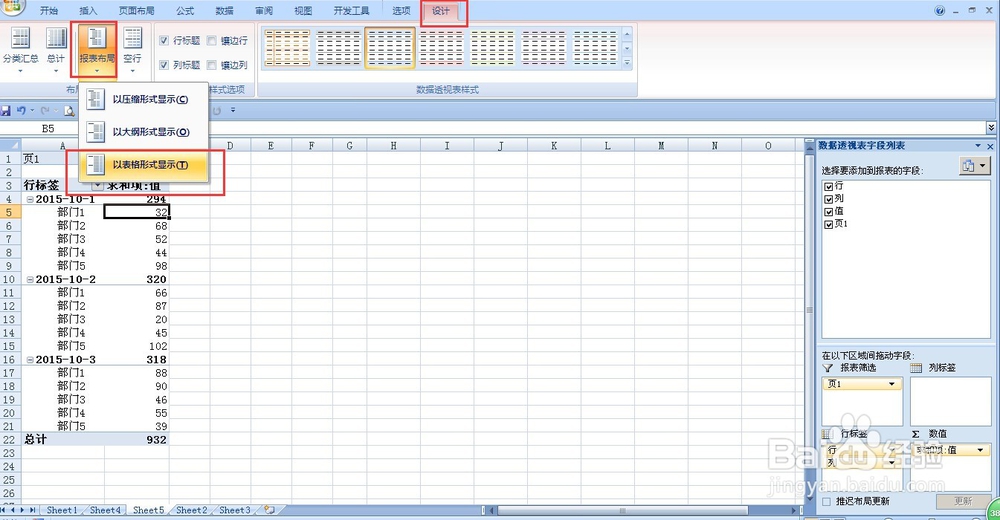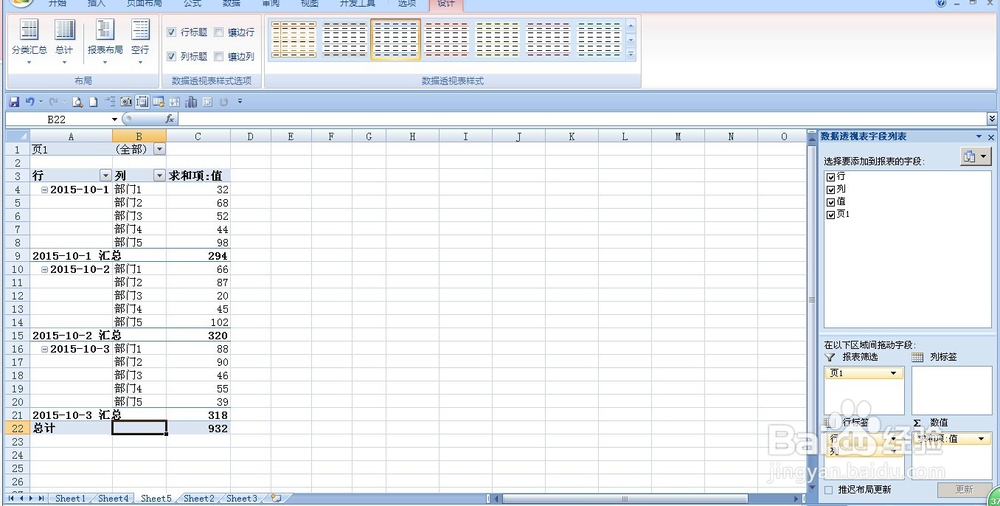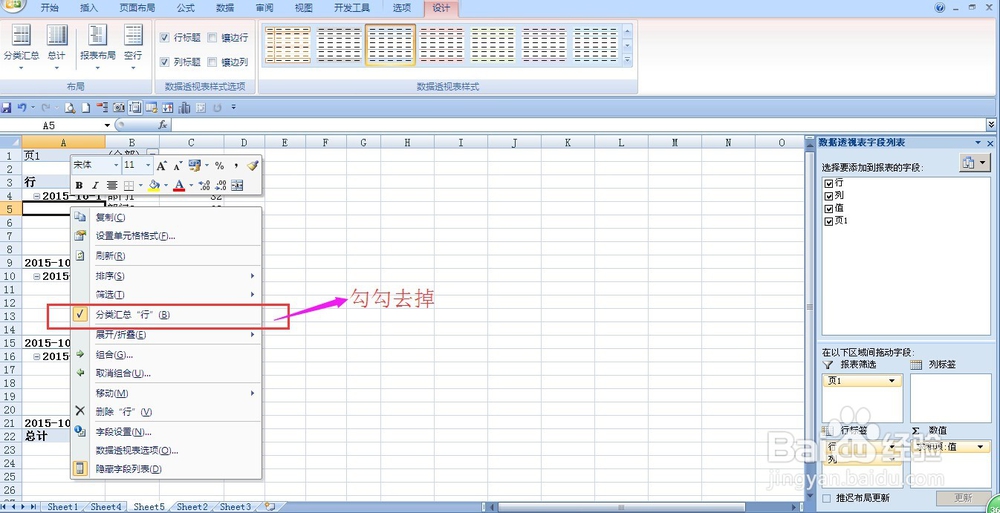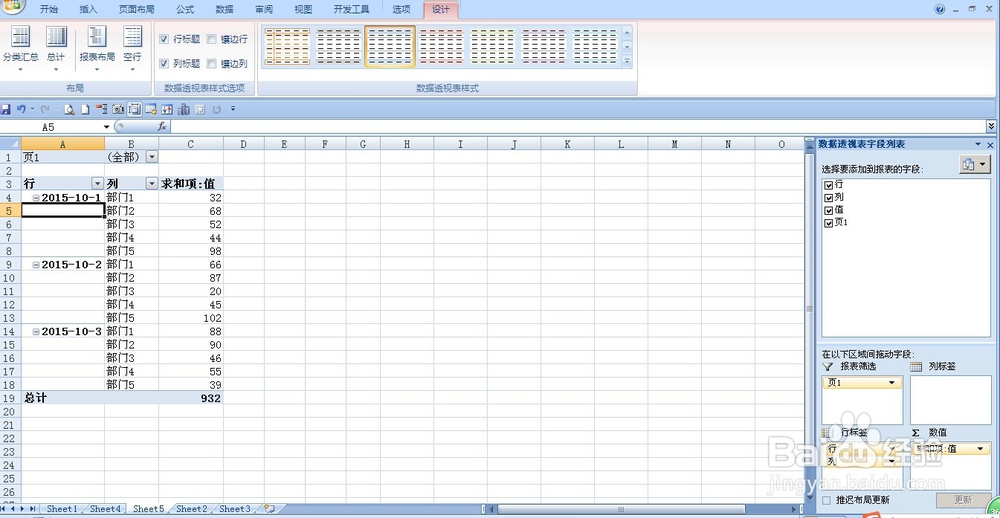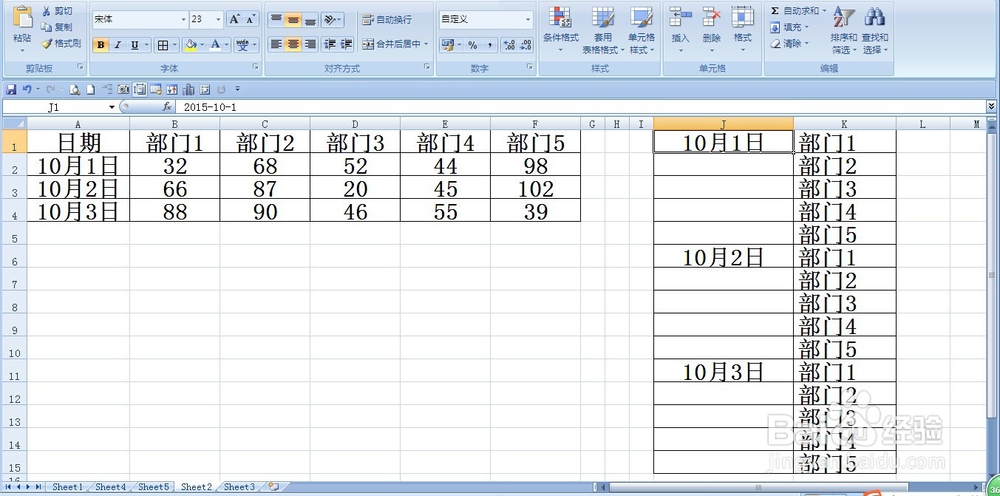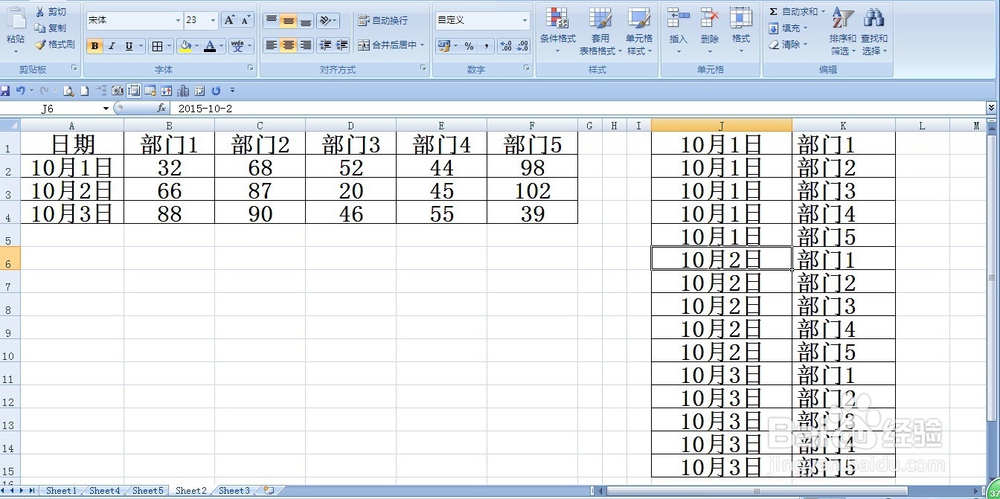利用数据透视表轻松实现表格结构转化
1、例如下图所示,我们要把左表一转化为右表二的结构。下面我们以excel2007为例,分步骤介绍转化方法。
2、第一步:按下alt键,再分别按D键,P键。出现【数据透视表和数据透视图向导--步骤1(共3曰搬嚏嘀步)】界面。选择如下图所示的【多重合并计算数据区域】和【数据透视表】两个选项后,点击【下一步】。
3、第二步:选择【创建单页字段】后点击【下一步】。
4、第三步:【选定区域】框内选择我们要转化的表格区域。点击【添加】,【所有区域】框内就增加上了我们选定的单元格区域。点击【下一步】
5、第三步:选择【新建工作表】,点击【完成】。就在新工作表创建了一个透视表。
6、第四步:将【列标签】下的字段【列】拉至【行标签】,于是,“部门1”“部门2”等等就按行标签由上而下排列。
7、第五步:点击【设计】,【报表布局】,【以表格形式显示】。如此,时间和部门就按行形式排列成表格形式。
8、第六步:鼠标放在透视表区域,右键单击,将【分类汇总“行”】前面的勾勾去掉。至此,表格结构已经基本转化成功。
9、第七步:将透视表“复制”,“选择性粘贴”,“数值”。将表格粘贴到另外一个位置。最后,将日期下拉补充完成即可。OK,至此,表格结构转化成功!!
声明:本网站引用、摘录或转载内容仅供网站访问者交流或参考,不代表本站立场,如存在版权或非法内容,请联系站长删除,联系邮箱:site.kefu@qq.com。
阅读量:71
阅读量:30
阅读量:37
阅读量:45
阅读量:69